

بقلم Gina Barrow, ، آخر تحديث: September 11, 2021
جديد على Mac وكان مرتبكًا تمامًا بشأن كيفية سير الأمور وفجأة قمت بحذف ملف مهم فقط لتدرك بعد أيام من احتياجك إليه بشدة. ماذا ستفعل؟ كيف حالك من المفترض ان استعادة الملف المفقود على ماك?
يمكن أن يحدث هذا لك في أي وقت وفي أي مكان. يحدث فقدان البيانات في أوقات غير متوقعة وأسوأ من ذلك ، مع ضيق الوقت. شيء جيد ، يمكنك ذلك بسهولة استعادة ملف مفقود على ماك مع وبدون برامج. اليوم ، لنتحدث عن تعافي Mac. فيما يلي 4 طرق فعالة حول كيفية استعادة ملفاتك.
الجزء 1. استخدم آلة الزمن لاستعادة ملف مفقودالجزء 2. استرداد ملف مفقود على ماك باستخدام Terminalالجزء 3. كيفية استخدام خيارات التراجع لاستعادة ملفالجزء 4. استرداد ملف مفقود على نظام التشغيل Mac باستخدام البرامج الاحترافية الجزء 5. استنتاج
آلة الزمن هو خيار نسخ احتياطي مفيد متى احتجت إلى استعادة الملفات ، أو عند فشل نظامك ، أو تلف قرص بدء التشغيل.
إلى استعادة الملفات المفقودة on ماك، تطبيق Spotlight مفيد جدًا. يبدأ البحث في Time Machine لاستعادة الملفات المفقودة أو المحذوفة.
اتبع هذه التعليمات حول كيفية استعادة ملفك عبر Time Machine:
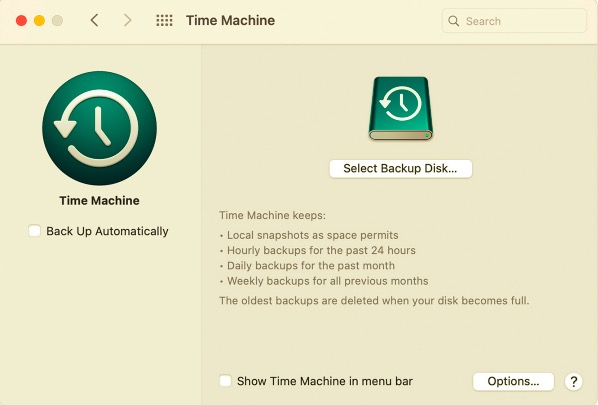
تحتاج إلى تكرار العملية إذا كانت الملفات التي تحتاجها موجودة في مجلد مختلف. تعد Time Machine مفيدة في مثل هذه السيناريوهات ، ومع ذلك ، يجب أن يتطلب منك أولاً تمكين Time Machine Backup لنسخ جميع ملفاتك.
خيار آخر مقنع يمكنك استخدامه استعادة ملف مفقود على ماك باستخدام الأمر Terminal. الجهاز عبارة عن نظام سطر أوامر يساعدك على تولي مسؤولية نظام التشغيل على الفور وإجراء بعض التعديلات.
يختلف الأمر الطرفي تمامًا عن الأشياء المعتادة التي تراها على جهاز Mac الخاص بك. يستخدم لغة مختلفة ، حيث يلعب كل حرف تكتبه دورًا مهمًا. يجب أن تتعرف على البيئة أو تتبع بعناية خطوات أي من طرق استكشاف الأخطاء وإصلاحها التي تقوم بها.
لنفترض أنك حذفت ملفًا ولم تعد تتذكر متى حدث ذلك. لم تتمكن من البحث في مجلد المهملات وأنت الآن تستخدم Terminal لاستعادة الملفات.
ما عليك سوى استخدام بحث Spotlight للعثور على Terminal Command على جهاز Mac الخاص بك أو الانتقال إلى التطبيقات ، ثم تحديد الأدوات المساعدة. اتبع الخطوات أدناه لاستعادة ملفك عبر Terminal:
cd .Trash"وضرب العودة ls -al ~/.Trash واضغط على Enter لعرض محتوى مجلد المهملات.mv name ../"(استبدل الاسم باسم الملف الكامل الذي استخدمته) وانقر على" رجوع "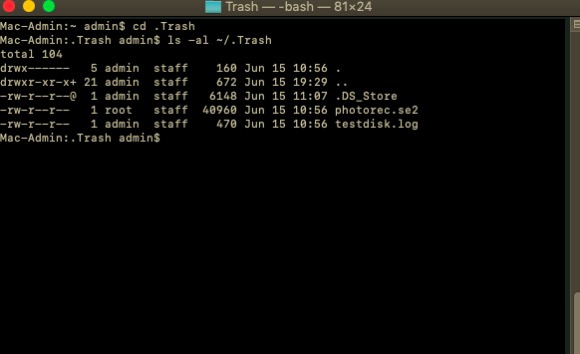
استخدم بحث Spotlight واكتب اسم الملف المستعاد. سيظهر في القائمة بحلول هذا الوقت وستتاح لك الفرصة للوصول إليه مرة أخرى.
هناك طريقة أخرى لاستعادة ملفك بسرعة على جهاز Mac وذلك باستخدام خياري التراجع أو الإعادة. عادة ، عندما تعمل على شيء ما ، يحفظ جهازك آخر إجراء لك.
يمكنك استخدام هذا الخيار فقط إذا لم تكن قد أجريت أي تغييرات بعد حذف أو فقدان أحد الملفات. لاستخدام هذه الطريقة ، انتقل إلى الشاشة الرئيسية وانقر فوق تعديل، انقر فوق الخيار الأول وهو Undo + the last action made. سيؤدي هذا بعد ذلك إلى استعادة أي ملف فقدته أو حذفته.

خيارات التراجع والإعادة رائعة ولكن لا يمكن استخدامها إلا على الفور. إذا كنت بحاجة إلى استعادة الملفات المفقودة على ماك لقد كان مختبئًا لفترة طويلة الآن ، ثم الطريقة الأخيرة لك.
أفضل شيء يمكن أن تفعله أداة الطرف الثالث هو القيام بذلك استعادة الملف المفقود على ماك بغض النظر عن الوضع والحالة. تم تجهيز هذه البرامج بأدوات فعالة للتعافي.
FoneDog- استعادة البيانات هو أحد أكثر البرامج مثالية عندما يتعلق الأمر باستعادة البيانات على أي نظام تشغيل لديك. يمكن استعادة الصوروالمستندات ومقاطع الفيديو والموسيقى وغير ذلك الكثير.
لا يقوم هذا البرنامج باستعادة الملفات من الكمبيوتر فحسب ، بل يمكنه أيضًا مساعدتك في استعادة البيانات من محرك أقراص فلاش وبطاقة ذاكرة ومحركات أقراص داخلية أو خارجية أخرى. هناك مجاني قم بتنزيل هذا البرنامج إذا كنت تريد معرفة المزيد حول كيفية استعادة ملفاتك في غضون دقيقة.
لمعرفة كيف FoneDog- استعادة البيانات سيستعيد ملفك ، اتبع ما يلي:
بعد الانتهاء من التثبيت على جهاز Mac الخاص بك ، قم بتشغيل البرنامج وحدد نوع الملف الذي تريده للاسترداد. يمكنك تحديد جميع الخيارات ، أو يمكنك فقط تحديد خيار واحد.
وفيما يلي مكان التخزين. يجب عليك تحديد المكان الذي سيركز فيه البرنامج على استعادته. يمكنك تعيينه ليكون في محركات الأقراص الخاصة بك أو خارجي ، أو مجلد المهملات. انقر فوق "التالي" للمتابعة.
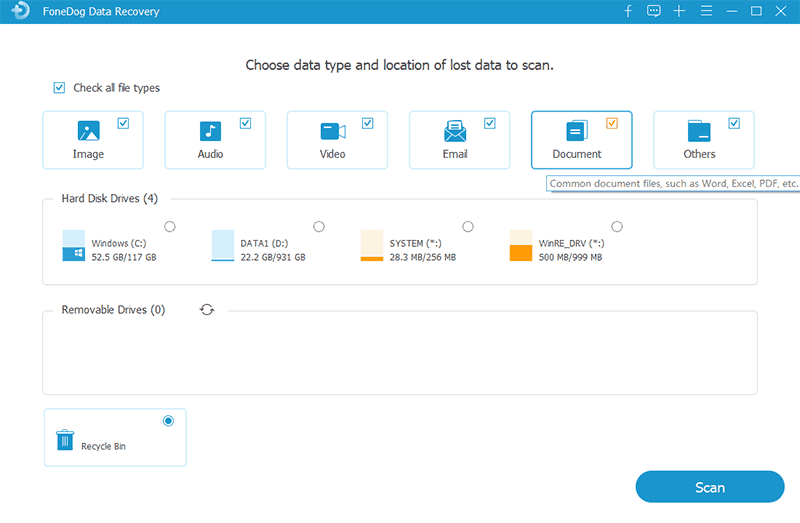
هناك خياران لمسح البيانات إلى استعادة الملفات المفقودة على ماك, بسرعة و عميق بالاشعة. يعتمد المسح الآن على كمية البيانات التي تحتاج إلى استعادتها بالإضافة إلى عمق التخزين الذي حددته.
أثناء المسح ، سيعرض البرنامج ببطء جميع الملفات المستعادة على شاشتك. انتظر حتى يكتمل الفحص قبل متابعة الخطوة التالية.
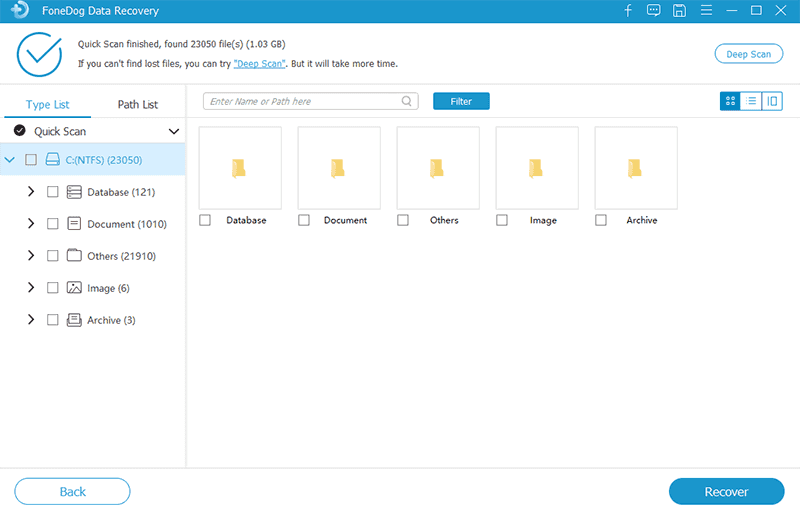
في هذه المرحلة ، توقف الفحص ويتم عرض جميع الملفات على الشاشة وفقًا لفئتها ونوع الملف والمسارات. يمكنك الآن معاينة العناصر المستردة وتحديد العناصر التي تحتاجها.
قبل أن تتمكن من تنزيل الملف المسترد أو حفظه ، عليك أولاً قم بتعيين مجلد الوجهة. يمكنك اختيار استعادتها جميعًا أو اختيار بعض الملفات فقط.
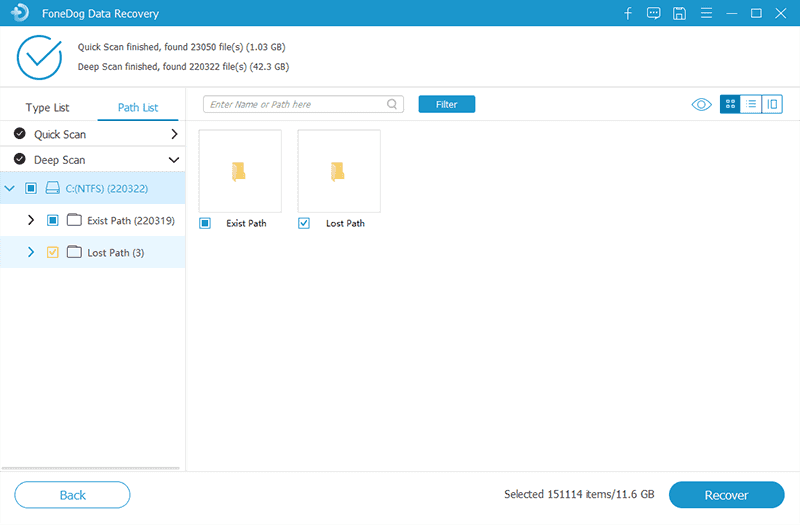
ما هو أفضل في استخدام برامج مثل FoneDog- استعادة البيانات هو أن لديك مرونة الملفات للاسترداد والاستعادة من ، وبالطبع خيار الاسترداد الانتقائي والمعاينة.
الناس اقرأ أيضاأفضل 4 طرق لاستعادة مجلد التنزيلات المحذوفة Mac مجانًادليل كامل حول كيفية استرداد الملفات المحذوفة بواسطة Avast Antivirus
في المرة القادمة التي تواجه فيها هذا الموقف ، اعلم أن هناك 4 طرق فعالة لكيفية ذلك استعادة الملفات المفقودة على ماك. ما لم تكن قد أخذت نسخًا احتياطية ، فإن Time Machine هي أسرع طريقة لاستعادة الملفات المفقودة أو المحذوفة.
جنبًا إلى جنب مع خيارات التراجع / الإعادة ، يمكنك بسهولة استرداد الملفات المختبئة في مكان ما على الكمبيوتر. ولكن ، على أي حال ، فإن Terminal هي أداة رائعة تمنحك التحكم الكامل في تعديل أو إجراء التعديلات اللازمة على نظام التشغيل الخاص بك وهذا يشمل استعادة البيانات.
لكن التنقل في أمر Terminal أمر صعب ، خاصة بالنسبة للمبتدئين. الطريقة الأكثر أمانًا والموصى بها للجميع هي استخدام FoneDog- استعادة البيانات. نتائج مريحة وآمنة ومضمونة في 3 خطوات فقط.
اترك تعليقا
تعليق
استعادة بيانات
fonedog استعادة البيانات يمكن استرداد حذف الصور ، الفيديو ، الصوت ، البريد الإلكتروني ، وما إلى ذلك من ويندوز ، ماك ، القرص الصلب ، بطاقة الذاكرة ، ذاكرة فلاش ، الخ .
تحميل مجانا تحميل مجانامقالات ساخنة
/
مثير للانتباهممل
/
بسيطصعبة
:شكرا لك! إليك اختياراتك
Excellent
:تقييم 4.6 / 5 (مرتكز على 87 التقييمات)